Cara Memasang CodeIgniter di Ubuntu 20.04
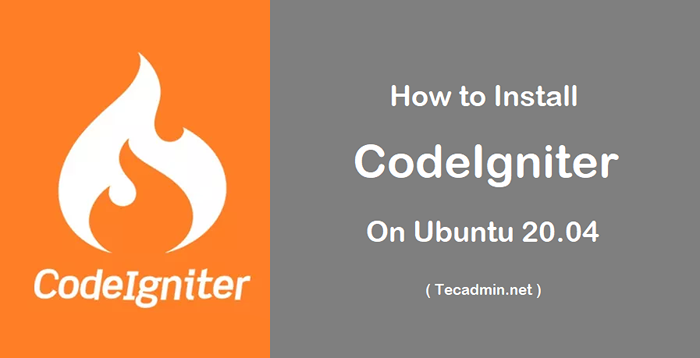
- 3709
- 866
- Chris Little I
CodeIgniter adalah rangka kerja PHP yang kuat untuk pembangunan pesat aplikasi yang dipaparkan penuh. Ia adalah rangka kerja PHP OpenSource yang dibina untuk pemaju oleh pemaju. CodeIgniter 4 adalah versi terkini yang tersedia untuk pembangunan aplikasi.
Tutorial ini akan membantu anda memasang rangka kerja CodeIgniter 4 pada sistem Ubuntu kami.
Prasyarat
Rangka Kerja CodeIgniter 4 memerlukan pelayan web, pelayan pangkalan data MySQL dan PHP pada sistem anda. Gunakan tutorial di bawah untuk memasang timbunan lampu pada Ubuntu 20 anda.04 Sistem.
- Cara menyiapkan lampu di Ubuntu 20.04
Selepas pemasangan timbunan lampu pada sistem anda, ikuti tutorial di bawah untuk membuat aplikasi codeigniter dan konfigurasikan pada sistem anda.
Langkah 1 - Memasang Komposer
Tutorial ini menggunakan komposer PHP untuk membuat aplikasi CodeIgniter 4.Komposer PHP boleh didapati sebagai fail binari untuk memuat turun dan digunakan secara langsung. Jalankan arahan berikut untuk memasang komposer pada sistem Ubuntu anda.
curl -ss https: // getcomposer.org/pemasang | php
Komposer MV.phar/usr/tempatan/bin/komposer chmod +x/usr/local/bin/komposer
Langkah 2 - Buat Aplikasi CodeIgniter
Codeigniter menyediakan modul komposer starter aplikasi untuk membuat aplikasi baru. Repositori starter aplikasi codeigniter mengandungi aplikasi rangka, termasuk kebergantungan komposer pada versi terkini rangka kerja.
Jalankan arahan berikut untuk membuat aplikasi CodeIgniter 4 pada sistem anda:
komposer ciptaan codeigniter4/appstarter codeApp
Anda akan melihat hasilnya seperti di bawah:
Membuat projek "CodeIgniter4/Appstarter" di "./CodeApp "Memasang CodeIgniter4/Appstarter (v4.0.3) - Memasang CodeIgniter4/Appstarter (v4.0.3): Muat turun (100%) Projek yang dicipta di/Laman Utama/Rahul/CodeApp Memuatkan Repositori Komposer dengan Maklumat Pengemaskinian Maklumat Ketergantungan (termasuk Keperluan-Dev) jambatan (1.0.4): Muat turun (100%) - Memasang laminas/laminas -escaper (2.6.1): Muat turun (100%) [Menyembunyikan output panjang] Sebastian/Global-State mencadangkan pemasangan ext-uopz (*) phpunit/php-code-cover mencadangkan memasang ext-xdebug (^2.7.2) PHPUNIT/PHPUNIT mencadangkan memasang phpunit/php-invoker (^2.0.0) PHPUNIT/PHPUNIT mencadangkan memasang ext-soap (*) phpunit/phpunit mencadangkan memasang ext-xdebug (*) menulis fail kunci menghasilkan fail autoload 3 pakej yang anda gunakan sedang mencari pembiayaan. Gunakan perintah 'dana komposer' untuk mengetahui lebih lanjut! Menjana fail autoload yang dijana fail autoload
Aplikasi codeigniter anda dibuat di bawah CodeApp direktori.
Langkah 3 - Konfigurasikan pangkalan data
Sekarang, buat pangkalan data untuk aplikasi codeigniter anda di mysql. Saya mempunyai mysql 5.7 Berjalan di Mesin Saya. Disambungkan ke MySQL dengan pengguna root kemudian buat pangkalan data dan pengguna dengan pertanyaan di bawah.
mysql -u root -p
Jalankan pertanyaan di bawah untuk membuat pangkalan data dan pengguna untuk aplikasi anda.
Buat CodeIgniter4 Database; Buat pengguna 'dbuser'@'localhost' yang dikenal pasti oleh '_password_'; Beri semua pada codeigniter4.* kepada 'dbuser'@'localhost'; Keistimewaan siram; berhenti| 12345 | Buat CodeIniter4 Database; Buat Pengguna 'DBUSER'@'Localhost' yang dikenal pasti oleh '_password _'; Geran semua pada codeigniter4.* ke 'dbuser'@'localhost'; keistimewaan siram; berhenti |
Seterusnya, anda perlu mengedit fail konfigurasi pangkalan data dalam editor teks dan kemas kini tetapan pangkalan data Buat di atas. Jalankan di bawah arahan untuk mengedit fail dari direktori aplikasi:
App Nano/Config/Database.php
Kemas kini nilai berikut.
awam $ default = ['dsn' => ", 'hostname' => 'localhost', 'username' => 'dbuser', 'password' => 'm2n1shlko', 'pangkalan data' => 'codeigniter4', 'dbdriver', 'dbdriver', 'dbdriver', 'dbdriver' '=>' Mysqli ',' dbprefix '=> ",' pconnect '=> false,' dbdebug '=> (persekitaran !== 'pengeluaran'), 'cacheon' => palsu, 'cacheedir' => ", 'charset' => 'utf8', 'dbcollat' => 'utf8_general_ci', 'swappre' =>", 'encrypt' = > palsu, 'kompres' => palsu, 'stricton' => palsu, 'failover' => [], 'port' => 3306,];
Langkah 4 - Konfigurasikan Aplikasi CodeIgniter
Sekarang anda perlu mengkonfigurasi URL asas untuk aplikasi anda. Untuk tutorial ini, saya menggunakan www.Tecadmin.domain tempatan untuk permohonan kami. Anda juga boleh memilih localhost atau nama domain lain pilihan anda.
Jalankan arahan berikut untuk diedit Aplikasi.php fail dalam editor teks:
VI App/Config/App.php
Dalam aplikasi.PHP, kemas kini BaseUrl ke nama domain yang anda gunakan untuk permohonan anda:
awam $ baseurl = 'http: // www.Tecadmin.tempatan/';
Anda juga mungkin perlu menukar aplikasi zon waktu untuk anda dengan menetapkan AppTimeZone pembolehubah.
awam $ AppTimeZone = 'UTC';
Simpan fail dan tutup.
Langkah 5 - Konfigurasikan Apache untuk CodeIgniter
Untuk tutorial ini, saya menggunakan pelayan web Apache pada sistem Ubuntu saya. Oleh itu, buat fail konfigurasi hos maya baru untuk aplikasi codeigniter kami.
Mari buat fail baru dan edit:
VI/ETC/APACHE2/TANAH-ADA/CODEIGNITER4.Conf
Tambahkan kandungan berikut dengan nama pelayan yang betul dan alias:
ServerName Tecadmin.Serveralias tempatan www.Tecadmin.Dokumen Tempatan/Var/www/CodeApp/Public Allowoverride Semua| 12345678 |
Simpan fail konfigurasi hos maya Apache.
Kemudian, gunakan arahan A2Enmod untuk membolehkan Host Maya CodeIgniter yang baru dibuat. Juga, mulakan semula perkhidmatan Apache untuk menggunakan perubahan.
sudo a2ensite codeigniter4 sudo systemctl mulakan semula apache2
Langkah 6 - Permohonan ujian
Aplikasi Codeignator 4 sudah siap digunakan pada sistem Ubuntu anda. Anda boleh mengakses aplikasi dalam penyemak imbas web dengan nama domain yang dikonfigurasikan.
http: // www.Tecadmin.tempatan/
Secara lalai, anda akan skrin di bawah.
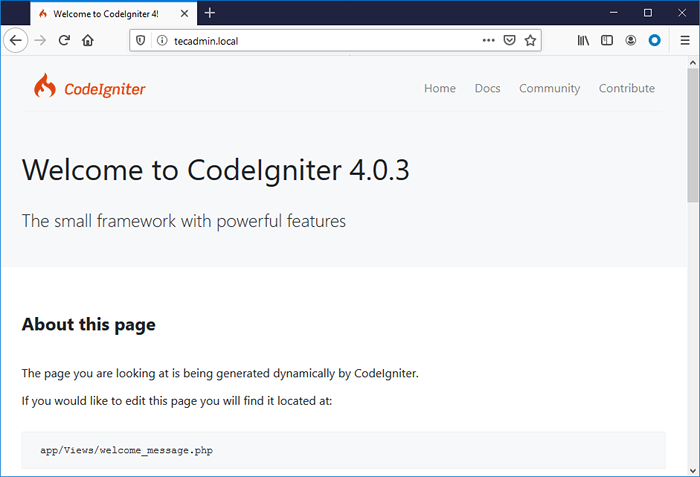
Kesimpulan
Dalam tutorial ini, anda telah belajar untuk membuat aplikasi CodeIgniter dan menggunakan dengan pelayan web Apache. Mari mula berkembang dengan codeigniter.

